pdf如何转成图片?随着数字化时代的发展,PDF文件在文档传输和保存中越来越普及。然而,有时我们需要将PDF文件中的特定内容提取为图片格式,以便于分享或编辑。为了满足这一需求,今天我们将系统地介绍三种简单而有效的方法,帮助大家轻松将PDF文件转换为图片。

方法一:通过迅捷PDF转换器进行转换
迅捷PDF转换器是一款功能丰富的桌面应用程序,专门用于处理PDF文档。支持多种文件格式的转换,操作简单且转换速度快。其界面简洁直观,即使是新手也能快速上手。此外,它还提供了批量转换功能,能够一次性处理多个PDF文件,大大提高了工作效率。
操作步骤如下:
1.启动软件,在软件中找到【文件转图片】功能。将想要转换的PDF文件添加到软件中,如果需要批量转换,可以一次性添加多个文件。
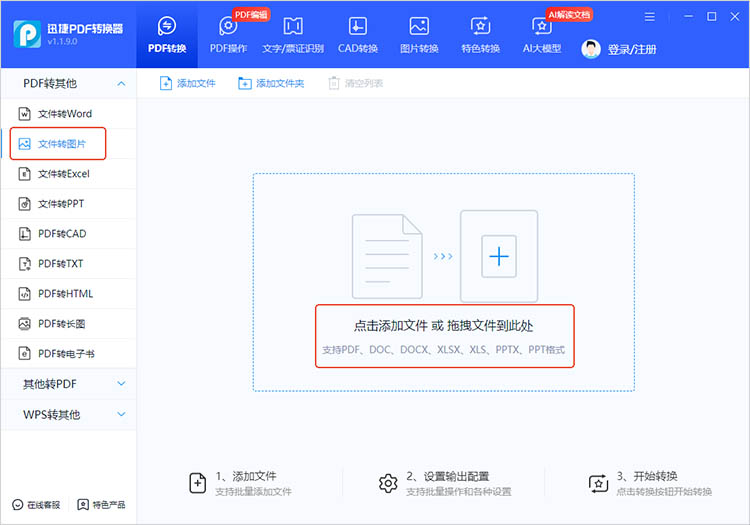
2.进入转换界面,根据实际需求调整转换的相关参数,包括图片质量、输出格式、水印添加等。
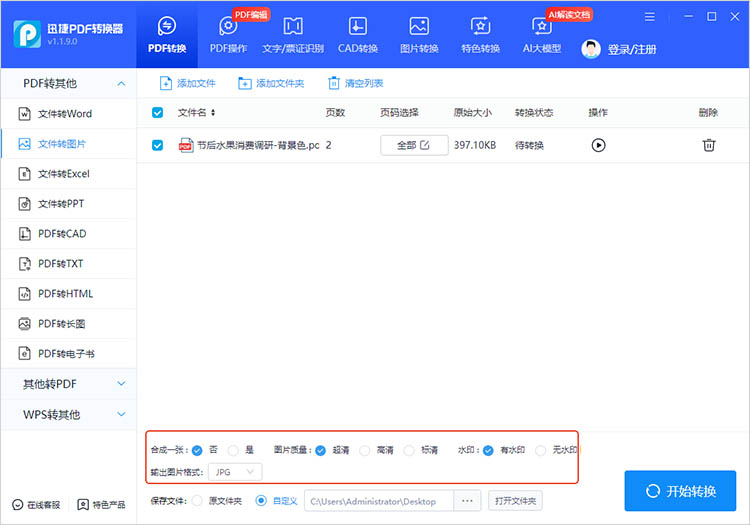
3.点击【开始转换】按钮,软件会自动将PDF文件转换为图片。转换完成后,就可以在指定的输出路径中查看和使用图片。

方法二:通过迅捷PDF转换器在线网站进行转换
如果你不想安装任何软件,迅捷PDF转换器在线网站也是一个不错的选择。用户只需通过浏览器访问网站,即可随时随地进行PDF转图片操作。它支持多种浏览器,能够满足大多数用户的需求。
操作步骤如下:
1.通过浏览器打开迅捷PDF转换器在线网站。
2.在网站界面中找到【PDF转图片】功能,点击进入对应的功能页面后,通过【选择文件】按钮上传文件。

3.完成文件上传后,根据需求选择合适的转换参数。随后,点击【开始处理】,网站会自动处理文件,耐心等待即可。

方法三:通过WPS Office进行转换
WPS Office是一款集成了文字处理、表格、演示等多种功能的办公软件,它内置了PDF转图片的功能,无需额外安装插件或软件。
操作步骤如下:
1.启动WPS Office软件,打开需要转换的PDF文件。
2.在WPS Office中打开PDF后,点击上方菜单栏中的【文件】,然后选择【另存为】功能。
3.在【另存为】对话框中,可以从下拉菜单中选择需要的图片格式,如JPEG或PNG。
4.选择好文件位置后,点击【保存】按钮,软件将自动将PDF文件转换为所选格式的图片。
综上所述,“pdf如何转成图片”已不再是难题,用户可以根据自己的实际需求和使用习惯灵活选择。希望本文的介绍能帮助大家轻松实现PDF到图片的转换,提升工作和学习效率。

